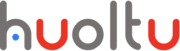-
Démarrer Avec Huoltu
-
Module Agence
-
Module Client
-
Module Site Client
-
Module Interventions
- Présentation du module interventions
- Création d’une nouvelle intervention
- Liste des interventions
- Historique des modifications interventions
- Modification d’une intervention
- Planification d’une intervention
- Acquittement d'une intervention
- Optimisation planification
- Affichage du module intervention en fonction des droits utilisateurs
-
Définition des Rapports d’intervention
-
Module Planning
-
Gestion des congés
-
Module fournisseurs
-
Module articles
-
Module gestion des stocks*
-
Module Facture et Devis*
-
Module Communications*
-
Module Mapping*
-
Module tableau de bord*
Liste des factures
Grâce à huoltu vous pouvez visualiser l’ensemble de vos factures créées en un seul coup d’oeil.
Pour cela cliquez sur l’icône du module factures et devis ![]() sur le menu de gauche, puis cliquez sur l’onglet FACTURE.
sur le menu de gauche, puis cliquez sur l’onglet FACTURE.
Une fois sur la page facture vous pourrez filtrer vos factures en fonction de votre agence et de vos clients.
La liste de vos factures se composera de 14 colonnes:
- Numéro de facture,
- Date : date de création de vos factures,
- Agence : agence à l’origine de chaque facture
- État : état de votre facture (Enregistrée, Envoyée, Payée ou Annulée)
- Clients : client de votre facture
- Désignation : désignation de votre facture
- Montant HT de votre facture
- Montant TTC de votre facture
- Planification : planification de votre facture
- Interventions
- Vue clients
- Date d’échéance : une fois votre date d’échéance dépassée celle-ci sera visible en rouge. La date d’échéance de votre facture est calculée automatiquement en fonction de la date de création et du délai de règlement défini.
- PDF de votre facture (cliquez sur le bouton PDF pour visualiser votre facture au format PDF)
- Détail de votre facture (cliquez sur le bouton détail pour visualiser votre facture et y apporter des modifications si nécessaire)
Planification d'une facture
Depuis votre liste de facture vous pouvez à tout moment mettre en place la création de automatique de factures.
Pour planifier la création automatique d’une facture, cliquez sur le bouton planification ![]() . Une fenêtre s’ouvrira et vous pourrez alors définir si vous souhaitez créer une nouvelle facture à une date donnée (Le) ou selon une certaine récurrence (Tous les).
. Une fenêtre s’ouvrira et vous pourrez alors définir si vous souhaitez créer une nouvelle facture à une date donnée (Le) ou selon une certaine récurrence (Tous les).
Si votre facture est planifiée le bouton planification apparaîtra sur un fond bleu ![]() si aucune planification n’est mise en place le bouton sera sur un fond blanc
si aucune planification n’est mise en place le bouton sera sur un fond blanc ![]()
Interventions
Depuis votre liste de factures vous pourrez également associer à vos factures des interventions créées sur la plateforme huoltu.
Pour cela, cliquez sur le bouton interventions ![]() puis sélectionnez alors le champ intervention. huoltu. vous affichera les différentes interventions déjà créées.
puis sélectionnez alors le champ intervention. huoltu. vous affichera les différentes interventions déjà créées.
Sélectionnez celle que vous souhaitez associer à votre facture puis cliquez sur valider.
Si votre intervention est déjà associée à une facture le bouton interventions apparaîtra sur un fond bleu ![]() si aucune intervention n’est associée le bouton sera sur un fond gris
si aucune intervention n’est associée le bouton sera sur un fond gris ![]()
Vue client
Depuis votre liste de factures vous pouvez également associer une facture à un client pour que celle-ci soit visible, en tant que document, sur la fiche de votre client ainsi que sur son compte huoltu s’il dispose d’un compte.
Pour cela cliquez sur le bouton vue client ![]() . Remplissez les champs demandés :
. Remplissez les champs demandés :
- Libelle : il s’agit du nom que vous souhaitez donner à votre document
- Catégorie : sélectionnez dans le menu déroulant la catégorie de votre document
Cliquez ensuite sur valider.
Si votre facture dispose déjà d’une vue client, le bouton vue client apparaîtra alors sur un fond bleu ![]() si votre facture ne dispose pas d’une vue client , le bouton apparaîtra sur fond gris
si votre facture ne dispose pas d’une vue client , le bouton apparaîtra sur fond gris ![]()
La création d’une vue client enregistre une version à un instant t0 de votre facture. Si vous apportez des modifications à votre facture, la vue client ne prendra pas compte des nouvelles modifications.
Pour mettre à jour votre vue client, cliquez sur le bouton actualiser![]() qui apparaîtra à côté du bouton vue client.
qui apparaîtra à côté du bouton vue client.